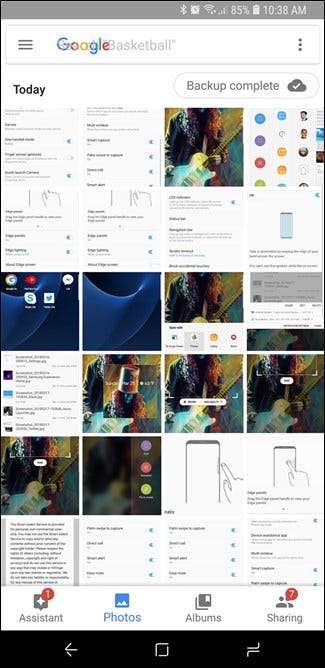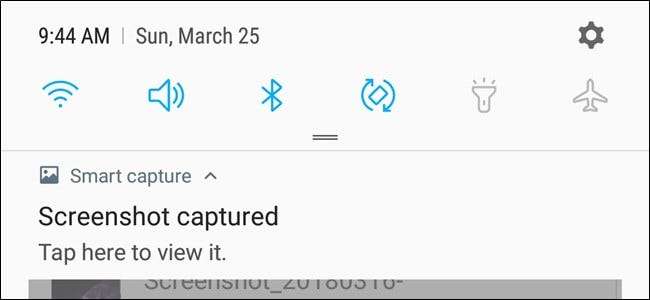
Có hai cách khác nhau để chụp ảnh màn hình trên hầu hết các điện thoại Samsung Galaxy, tùy thuộc vào kiểu máy bạn đang sử dụng. Hãy chia nhỏ nó.
Cách chụp ảnh màn hình trên Galaxy S8 và S9
Có một số cách khác nhau để chụp ảnh màn hình trên S8 và S9 và nhiều tùy chọn trong những cách đó. Nó có vẻ hơi quá sức, nhưng tất cả đều thực sự đơn giản.
Cách chụp ảnh màn hình bằng các nút phần cứng
Nếu bạn sử dụng một chiếc điện thoại Galaxy hiện đại như S8 hoặc S9, bạn thật may mắn. Chụp ảnh màn hình cũng đơn giản như trên hầu hết các điện thoại Android khác: nhấn nút Giảm âm lượng và nút Nguồn cùng lúc. Giữ chúng trong khoảng nửa giây, sau đó thả ra.

Nhờ bố cục nút (âm lượng ở một bên, nguồn ở bên kia), việc chụp ảnh màn hình bằng một tay trở nên vô cùng dễ dàng. Đây là một bố cục nút tuyệt vời nếu bạn chụp nhiều ảnh màn hình.
Cách chụp ảnh màn hình bằng cử chỉ lòng bàn tay
Nhưng cũng có một tùy chọn thứ hai ở đây: chỉ cần trượt cạnh bàn tay của bạn trên màn hình. Nghiêm túc — thử một chút đi. Nó hoạt động trên bất kỳ màn hình nào, ngoại trừ khi bàn phím ảo đang hiển thị. Đây được gọi là “Vuốt lòng bàn tay để chụp” và là tính năng duy nhất trên điện thoại Samsung hiện đại.
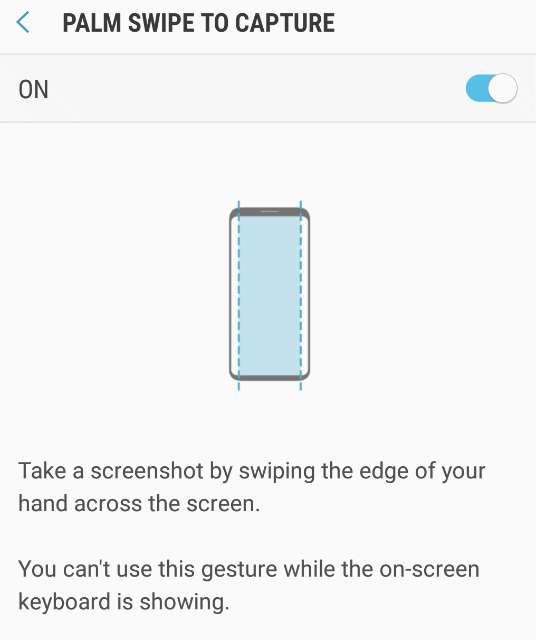
Bạn có thể tắt tính năng này trong Cài đặt> Tính năng nâng cao> Vuốt lòng bàn tay để chụp nếu bạn không thích.
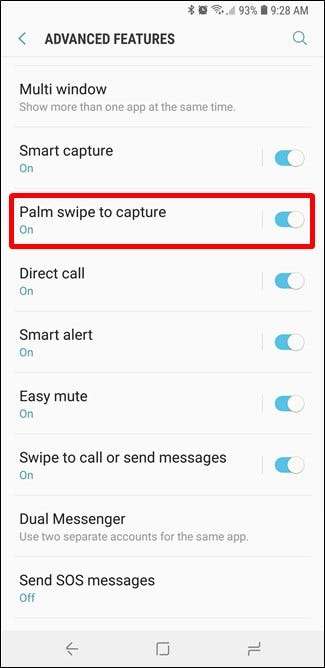
Cách chụp ảnh màn hình chọn lọc hoặc chụp ảnh GIF
Nếu bạn tận dụng Edge Panels của Samsung, bạn có thể sử dụng một bộ công cụ trong bảng Smart Select để thực hiện một số việc khá thú vị với ảnh chụp màn hình, như chụp các phần cụ thể của màn hình ở dạng hình chữ nhật hoặc hình bầu dục, chụp ảnh GIF hoặc thậm chí là ghim một phần của hình ảnh lên màn hình dưới dạng lớp phủ để tham khảo nhanh.
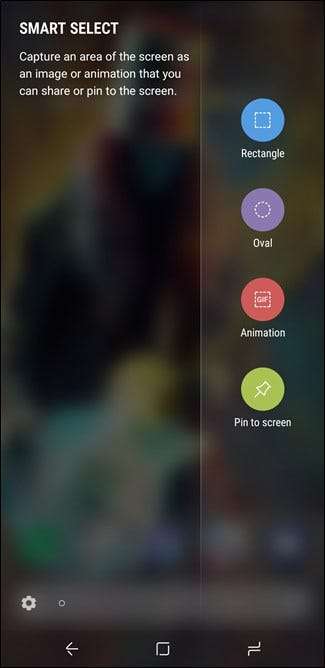
Để bật tính năng này, hãy chuyển đến Cài đặt> Màn hình> Màn hình cạnh> Bảng điều khiển cạnh và đảm bảo “Chọn thông minh” được bật. Từ đó, chỉ cần vuốt từ phía bên phải của màn hình để mở Edge Panel.
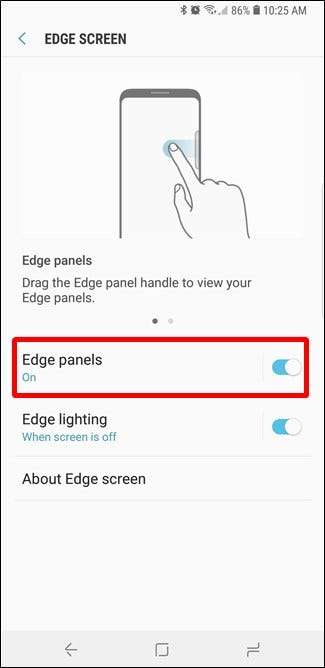
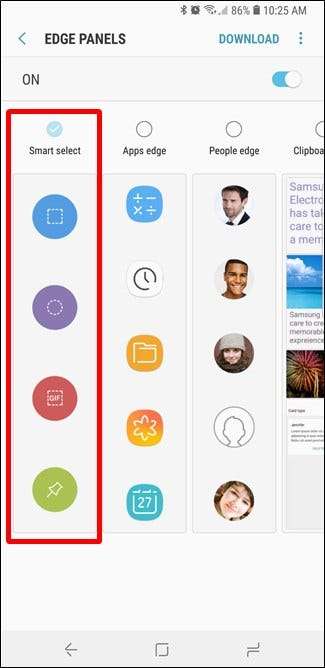
Khi bảng Lựa chọn thông minh mở ra, chỉ cần nhấn vào tùy chọn chụp mà bạn muốn sử dụng, sau đó làm theo hướng dẫn trên màn hình. Dễ như ăn bánh.
Cách chụp ảnh màn hình trên Galaxy S7 (và cũ hơn)
Vì Samsung đã sử dụng nút Home vật lý chuyên dụng trên tất cả các điện thoại của mình trước S8 nên phương pháp chụp ảnh màn hình sẽ hơi khác trên các điện thoại đó. Thay vì sử dụng Giảm âm lượng và Nguồn, bạn sẽ sử dụng nút Nguồn và Màn hình chính. Nhấn cả hai và giữ trong khoảng nửa giây.
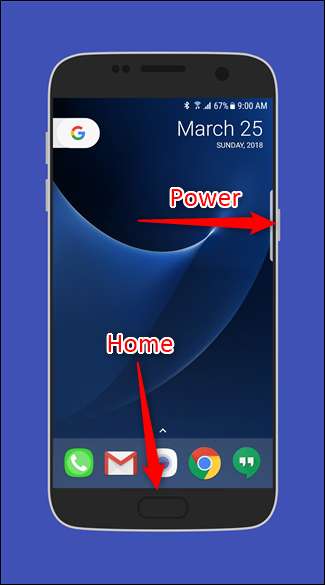
S7 cũng có công cụ “Palm Gesture” được thảo luận ở trên trong phần S8 / S9.
Các công cụ chụp màn hình khác trên thiết bị Galaxy
Khi bạn chụp ảnh màn hình, nó sẽ xuất hiện dưới dạng một lớp phủ ngắn trên đầu màn hình hiện tại, cho bạn biết rằng ảnh đã được chụp thành công. Công cụ Smart Capture cũng hiển thị ở cuối màn hình.
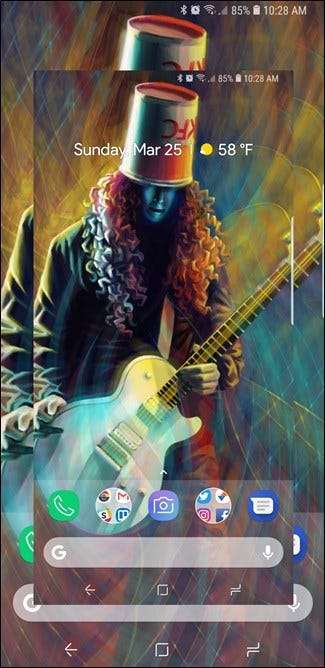
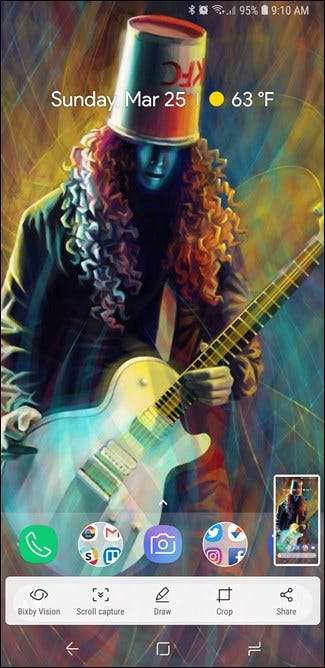
Có một số tính năng thực sự thú vị đi kèm với công cụ Smart Capture, chẳng hạn như tùy chọn chụp “ảnh chụp màn hình cuộn” cuộn qua màn hình và chụp mọi thứ (không chỉ những gì bạn thấy), công cụ vẽ để chú thích, công cụ cắt để nhanh chóng cắt bỏ những phần không liên quan của cảnh quay và một phím tắt để chia sẻ cảnh quay ngay lập tức.
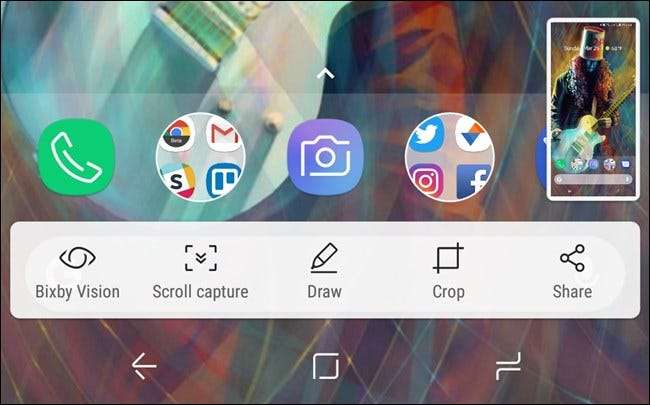
Nếu không thích công cụ Smart Capture, bạn có thể tắt nó bằng cách đi tới Cài đặt> Tính năng nâng cao> Smart Capture.
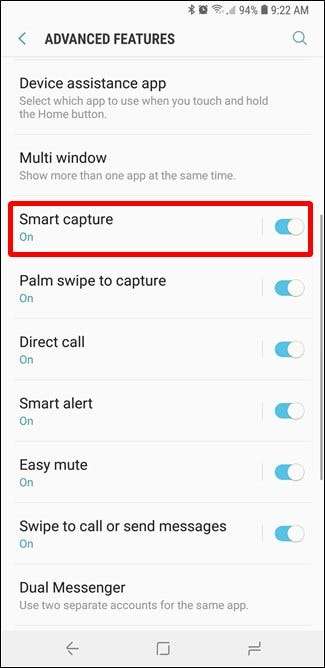
Nơi tìm ảnh chụp màn hình của bạn
Theo mặc định, tất cả ảnh chụp màn hình được lưu trong thư mục DCIM> Ảnh chụp màn hình, nhưng có một số cách để truy cập ảnh của bạn.
Nếu bạn vừa chụp ảnh màn hình, hãy vuốt xuống trên thanh điều hướng và bạn sẽ thấy thông báo về ảnh chụp màn hình. Nhấn vào nó để truy cập nhanh vào hình ảnh. Bạn cũng có thể chia sẻ, chỉnh sửa hoặc xóa ảnh chụp màn hình của mình trực tiếp từ thông báo này.
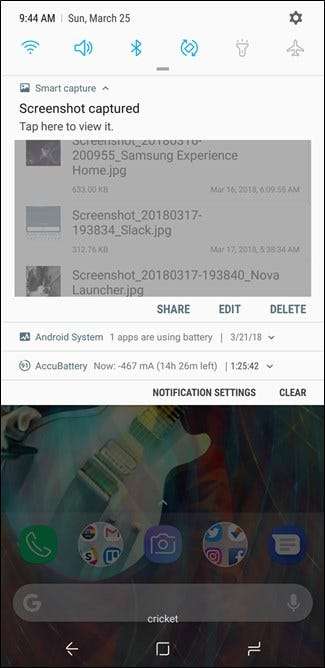
Nếu bạn đã cài đặt nhiều ứng dụng có thể mở hình ảnh, bộ chọn ứng dụng sẽ hiển thị khi bạn nhấn vào thông báo ảnh chụp màn hình.
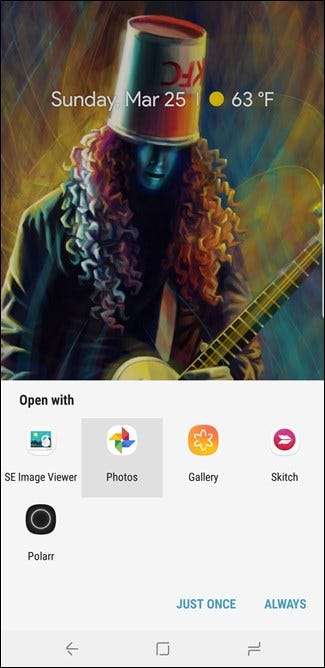
Nếu không, bạn có thể mở ứng dụng Thư viện hoặc Ảnh để xem tất cả ảnh chụp màn hình của mình — chúng sẽ ở đó, phía trước và chính giữa trên trang chính của ứng dụng.